在Photoshop(简称PS)中抠除人物并更换背景,是图像处理中常见的操作。对于新手来说,掌握一种简单易学的抠图方法至关重要。其实,Photoshop对于大多数人来说,操作上还是会有一定的操作难度的,今天,我们来看看如何不使用PS,来轻松抠除人物换背景操作呢?本文接下来就给大家分享一种适合新手操作的抠图方法,借助“一键抠图”在线工具,感兴趣的小伙伴随我一起来看看吧!

一、准备工具和素材
首先,确保在浏览器中找到【一键抠图】网站。一键抠图是一款专业的图像处理网站,拥有强大的抠图功能。可以用来人像抠图、物品抠图、智能证件照、图片压缩等一系列操作。同时,准备好需要抠图的人物图片和想要更换的背景图片。
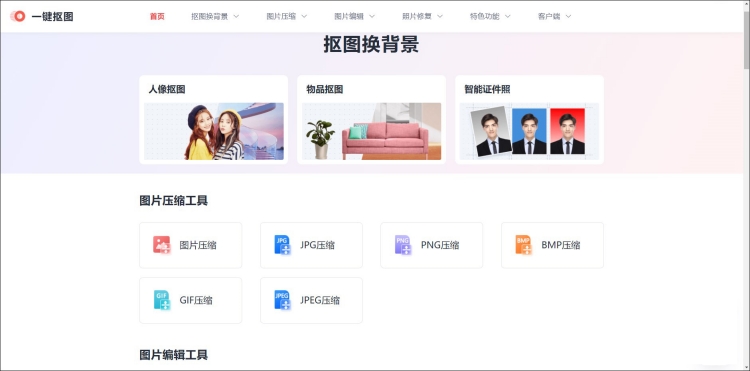
二、打开人物图片并选择抠图工具
点击【人像抠图】,在该页面里将所需抠除背景的人像导入到工具中。这种工具都非常适合新手使用,可以快速选中人物区域。
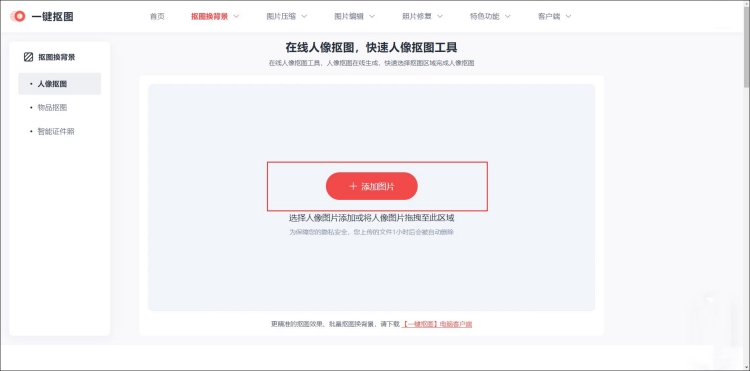
三、导入抠除人物
导入图片后,工具将自动对人像图片进行背景抠除。背景较为复杂的图片可能会较耗时一点,大家可以耐心等待片刻。
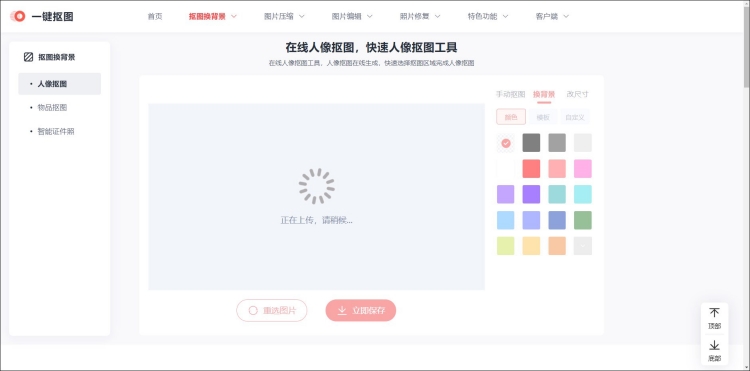
四、更换背景
当导入的图片被抠除背景之后,大家可以选择直接选择纯色背景、模板背景,或是自定义上传背景。点击【+】上传自定义的背景图即可替换掉人物背景,操作很简单,根本不需要专业P图技能。
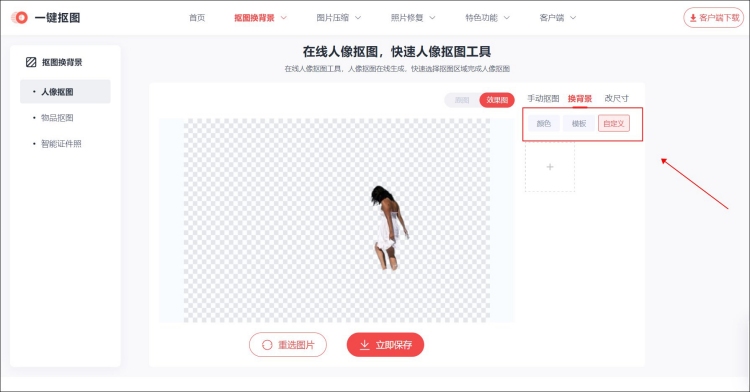
五、保存与导出
完成上述步骤后,抠图与更换背景的操作就基本完成了。最后,如果你觉得抠除的细节不够仔细,点击【手动抠除】放大人像图片抠除背景也可以,直接用画笔涂抹不需要的部分即可。它比较适合新手小白使用,在线抠图节约下载安装时间,还可以用来练手,最主要还是操作简单便捷。
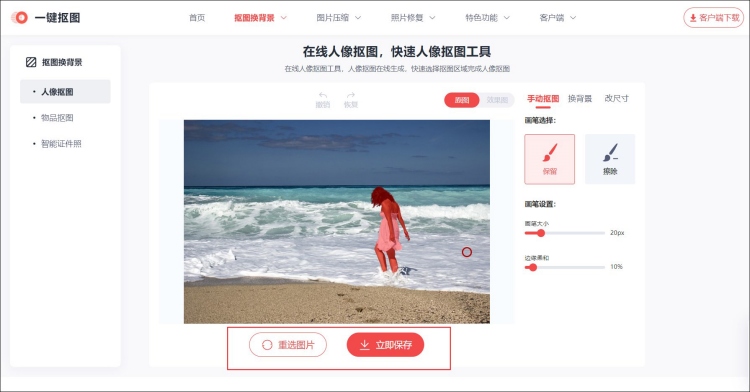
通过以上步骤,新手们可以轻松地实现人物抠图与背景更换。当然,一键抠图还有很多高级功能和技巧等待大家去探索和学习。随着不断练习和实践,相信你会越来越熟练掌握这款简单的图像处理工具。

